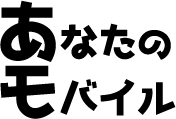iPhoneがもっと快適に!知って得するホーム画面&Safari活用術

毎日使うiPhone。その使い心地は、ホーム画面の整理やウェブブラウザの活用度合いで大きく変わってきます。見やすく、使いやすくカスタマイズすることで、目的のアプリに素早くアクセスし、日々の操作がぐっとスムーズになるんです。
この記事では、あなたのiPhoneライフをさらに豊かにする、ホーム画面とSafariの便利な機能とその使いこなし方をたっぷりご紹介します。
目次
- ホーム画面を自分好みにカスタマイズして、もっと便利に!
- 1. ウィジェットで情報を一目瞭然に
- 2. アプリをすっきり整理!フォルダ活用術
- 3. 「Appライブラリ」でアプリ迷子とさようなら
- 4. ジェスチャーでサクサク整理!
- 5. アプリアイコンや壁紙で個性を表現
- 6. 「集中モード」で作業効率アップ!
- 7. Siriショートカットで時短を実現
- Safariを使いこなして、ウェブブラウジングを快適に!
- 1. 「リーディングリスト」でオフラインでも読書を楽しもう
- 2. 「タブグループ」でタブを賢く管理
- 3. 「プライベートブラウズ」で安心ネットサーフィン
- 4. 「Safari拡張機能」でさらに便利に
- 5. 「ページ内検索」で欲しい情報を瞬時に見つける
- 6. 「翻訳機能」で世界の情報を手軽に
- 7. キーボードショートカットで爆速操作

ホーム画面を自分好みにカスタマイズして、もっと便利に!
1. ウィジェットで情報を一目瞭然に
-
- メリット
- カレンダーや天気、ニュースなど、よく見る情報をホーム画面に表示させることで、いちいちアプリを開かなくても一目で確認できます。時間の節約にもなりますよ!
設定方法
- 1. ホーム画面の何もない部分を長押しします。
- 2. 画面左上の「+」ボタンをタップします。
- 3. 追加したいアプリを選択し、左右にスワイプしてサイズを選びます。
- 4. 画面下部の「ウィジェットを追加」をタップすれば完了です!
ウィジェットはロック画面にも設定できますが、ホーム画面とは表示が異なる場合があります。
ロック画面にウィジェットを追加する方法
- 1. ロック画面を長押しします。
- 2. 画面下部の「カスタマイズ」をタップし、「ロック画面」を選択します。
- 3. **「ウィジェットを追加」からアプリを選びます。
- 4. 「×」ボタンをタップし、「完了」をタップすれば設定完了です。

2. アプリをすっきり整理!フォルダ活用術
-
- メリット
- アプリをジャンル別にまとめてフォルダに入れることで、ホーム画面が驚くほどスッキリします。使いたいアプリもすぐに見つかりますよ。
使い方
アプリを長押しして、同じカテゴリーのアプリに重ねるだけで、自動的にフォルダが作成されます。
フォルダ名を分かりやすい名前に変更すれば、さらに使いやすくなります。

3. 「Appライブラリ」でアプリ迷子とさようなら
-
- メリット
- 「Appライブラリ」は、インストールされているすべてのアプリを自動でカテゴリ分けしてくれます。たくさんのアプリを入れていても、目的のアプリをすぐに見つけられます。
使い方
ホーム画面を右端までスワイプすると「Appライブラリ」が表示されます。カテゴリ別に整理されているので、探しているアプリがどこにあるか一目瞭然です。

4. ジェスチャーでサクサク整理!
-
- メリット
- iPhoneの直感的なジェスチャーを使えば、ホーム画面の整理もラクラク。片手でアプリの位置を素早く変更できます。
使い方
アプリを長押ししてドラッグすれば、好きな位置に自由に配置できます。細かい制約がないので、自分だけのレイアウトを簡単に作れますよ。

5. アプリアイコンや壁紙で個性を表現
-
- メリット
- アプリアイコンや背景を自分好みにカスタマイズすれば、ホーム画面がより親しみやすく、見やすくなります。
使い方
「ショートカット」アプリを使えば、アプリアイコンの見た目を好きな画像に変更できます。また、設定アプリの「壁紙」から、お気に入りの画像や写真に設定すれば、あなただけのオリジナルホーム画面が完成です!

6. 「集中モード」で作業効率アップ!
-
- メリット
- 「集中モード」を使えば、仕事やリラックスタイムなど、状況に応じて通知を制限したり、特定のアプリだけ表示させたりと、最適な環境を整えられます。
使い方
設定アプリから「集中モード」を選択し、新しいモードを作成します。仕事に集中したい時、ゆっくり休みたい時など、シーンに合わせて通知やホーム画面の設定をカスタマイズしてみましょう。

7. Siriショートカットで時短を実現
-
- メリット
- 頻繁に使う操作をショートカットとして登録しておけば、Siriに話しかけたり、ワンタップするだけで素早く実行できます。
使い方
「ショートカット」アプリを開き、新しいショートカットを作成します。よく使うアプリの起動や特定の操作を設定すれば、ボタン一つで簡単に実行できますよ。

まとめ
iPhoneのホーム画面を使いやすくカスタマイズすることは、日々のスマホ操作を劇的に快適にします。今回ご紹介した機能を活用して、あなただけの便利なホーム画面をデザインしてみてくださいね。

Safariを使いこなして、ウェブブラウジングを快適に!
1. 「リーディングリスト」でオフラインでも読書を楽しもう
-
- メリット
- 気になる記事を「リーディングリスト」に保存しておけば、インターネットに接続できない場所でも後でじっくり読むことができます。通勤電車の中や旅行先での隙間時間を有効活用できますよ。
使い方
読みたい記事を見つけたら、Safariの共有ボタン(四角いアイコンと上向きの矢印)をタップし、「リーディングリストに追加」を選択します。保存されたページは、Safariのブックマークアイコン内にある「リーディングリスト」からいつでもアクセスできます。

2. 「タブグループ」でタブを賢く管理
-
- メリット
- たくさんのタブを開いても、「タブグループ」機能を使えば、すっきりと整理された状態を保てます。目的のタブにすぐに戻れるので、作業効率もアップします。
使い方
タブを開いている状態で長押しし、「新しいタブグループを作成」を選択します。これで、特定のジャンルやテーマごとにタブをまとめることができます。複数のプロジェクトを並行して進める時にも便利ですよ。

3. 「プライベートブラウズ」で安心ネットサーフィン
-
- メリット
- 「プライベートモード」を使えば、ブラウズ履歴や検索履歴がiPhoneに残らないので、プライバシーを重視したい時にぴったりです。
使い方
Safariを開き、右下のタブアイコンをタップし、「プライベート」を選択します。「プライベートモード」中はタブバーが黒くなるので、通常のモードとの違いがすぐにわかります。

3. 「Safari拡張機能」でさらに便利に
-
- メリット
- iOS 15以降では、Safariにさまざまな拡張機能を追加できます。これらを活用することで、特定の作業をより効率的に行えるようになります。
使い方
設定アプリで「Safari」から「拡張機能」をタップします。App Storeから気に入った拡張機能をダウンロードし、Safariブラウザ内で有効にしてください。

5. 「ページ内検索」で欲しい情報を瞬時に見つける
-
- メリット
- 長い記事やウェブページを読んでいる時でも、特定のキーワードを素早く見つけられます。時間をかけずに必要な情報にたどり着けるので、情報収集の効率が上がります。
使い方
Safariを開き、画面上部の共有ボタンをタップします。「ページ内を検索」を選択し、探したい語句を入力すると、画面上でその単語がハイライト表示されます。次の単語へも簡単にジャンプできます。

6. 「翻訳機能」で世界の情報を手軽に
-
- メリット
- 外国語のウェブサイトも、Safariの翻訳機能を使えば瞬時に母国語に変換できます。海外の情報を手軽に収集できるようになりますよ。
使い方
翻訳したいページを開き、アドレスバーの左にある「aA」アイコンをタップし、「翻訳」を選択します。自動的に母国語に翻訳されたページが表示されます。

7. キーボードショートカットで爆速操作
-
- メリット
- 外付けキーボードを使用している方なら、Safariの操作がさらにスムーズになるキーボードショートカットを活用しない手はありません。
使い方
例えば、「Command + T」で新しいタブを開いたり、「Command +
W」でタブを閉じたりと、便利なショートカットキーがたくさんあります。外付けキーボードを使っている方は、ぜひこの機能を最大限に活用して、効率的なブラウジングを体験してみてください。

まとめ
Safariには、知られざる便利機能がまだまだたくさんあります。これらの機能を使いこなすことで、情報の検索や整理、そして日々のウェブブラウジングがもっと快適に、もっと楽しくなりますよ。ぜひ今日からこれらの機能を取り入れて、あなたのデジタルライフをより豊かなものにしてください!
審査なし、クレカなしで契約できるスマホ・格安SIM「あなたのモバイルサポート」

最安プランのデータ容量業界水準の3倍!かけ放題付き3GBプラン3,300円(税込)
あなたのモバイルサポートは、身分証明書と銀行口座があれば審査なしでどなたでもご契約できる格安SIMサービスです。
- ・利用期間の縛りがなく、解約金0円
- ・初月の月額料金0円
- ・口座振替登録料・手数料0円
さらに、30GB・50GB・120GBのプランの事務手数料が無料になるキャンペーンも開催中です! 本来初期費用決済時に必要な事務手数料3,733円が0円にておトクにご契約頂けますのでこの機会にぜひご利用ください。
審査なしSIMについて
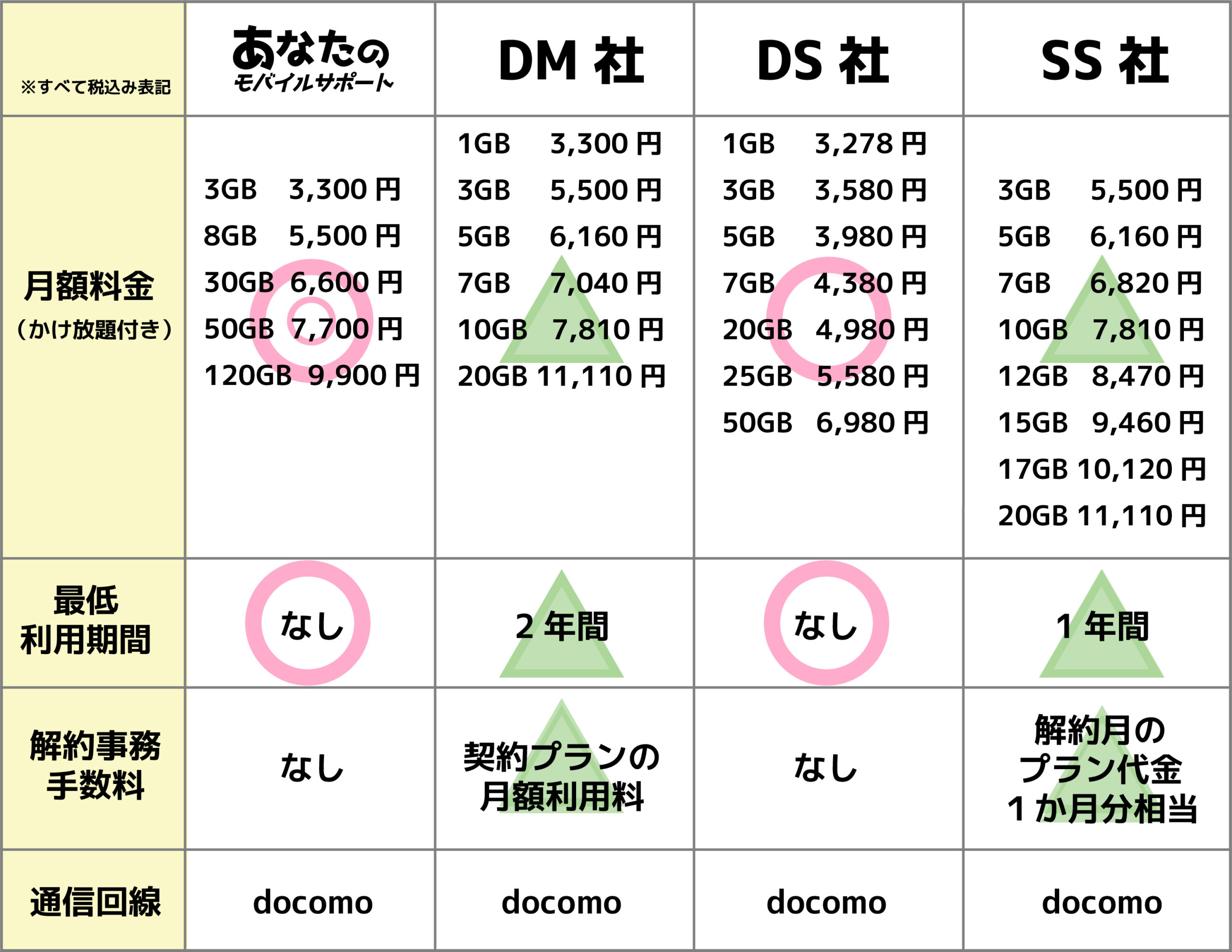
「審査なしってどういうこと?」というご質問をよくいただきます。あなたのモバイルサポートは他キャリアと異なり弊社独自基準になる為、他キャリアで契約ができない方(携帯ブラック)でも、ご契約が可能です。またクレジットカードが無くても契約でき、大手キャリアのMVNOですので通信も安定しご利用いただけます。 あなたのモバイルサポートの特徴として
- ・各社最安プランは1GBで3,000~5,000円台のところ、3,300円で3GB使える。他社の3倍量
- ・30GB/50GB/120GBプランが他社より圧倒的に安い。(1台持ちでなければ、どちらかのプランがおすすめ)
- ・120GBの大容量が選べて、速度制限の心配が少ない(しかも最初の3ヶ月間は5,500円)
- ・デザリングも無料で使える
- ・契約期間の縛りがなく、違約金もない
などがあります。 特に、解約事務手数料が明示されていなかったり、一度契約すると、
- ・最低利用期間内に解約が出来ない!
- ・解約手数料が多くかかる!
といったキャリアもあるのでご注意ください。
↓あなたのモバイルサポートの料金やお申し込みの詳細はこちら↓
◆あなたのモバイルサポート公式:https://anatano-mobile.com/